12.将选择集定义为“多边形”,将快速切片后的多边形删除,如图所示。
13.在场景中选择多边形,并在“编辑多边形”卷展栏中单击“挤出”后![]() (设置)按钮,在3DsMax2013场景中出现的小盒中设置倒角类型为“局部法线”,设置“高度”为-2,单击
(设置)按钮,在3DsMax2013场景中出现的小盒中设置倒角类型为“局部法线”,设置“高度”为-2,单击![]() 按钮,确定操作,如图所示。
按钮,确定操作,如图所示。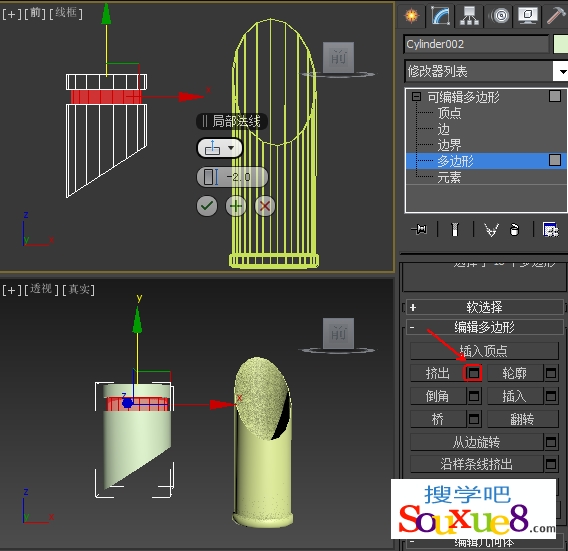
14.将选择集定义为“边界”,在场景中选择贴片后的边界,在“编辑边界”卷展栏中单击“封口”按钮,如图所示,可以调整模型,使其边的长一些。
15.将选择集定义为“边”,在“编辑几何体”卷展栏中单击“快速切片”按钮,在3DsMax2013场景中为该模型设置切片,如图所示,关闭“快速切片”按钮。
16.将选择集定义为“多边形”,在“编辑多边形”卷展栏中单击“挤出”后的![]() (设置)按钮,在3DsMax2013场景中出现的小盒中设置挤出高度为0.5,单击
(设置)按钮,在3DsMax2013场景中出现的小盒中设置挤出高度为0.5,单击![]() 按钮,确定操作,如图所示。
按钮,确定操作,如图所示。
17.选择多边形,并设置其“倒角”参数,如图所示。
18.将选择集定义为“顶点”,调整多边形,如图所示。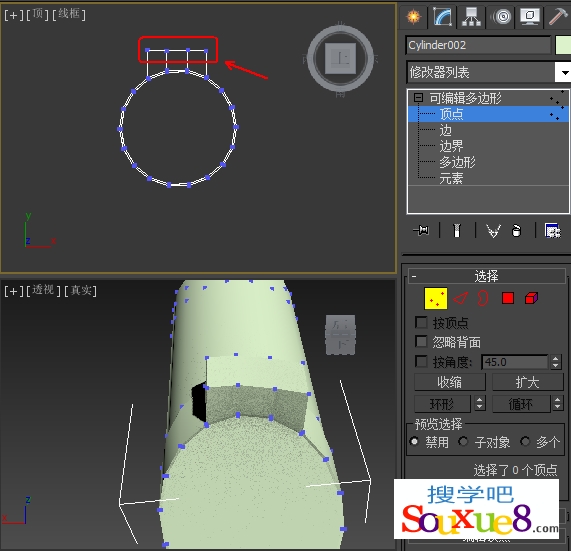
19.将选择集定义为“多边形”,在“编辑多边形”卷展栏中单击“挤出”后的![]() (设置)按钮,在3DsMax2013场景中出现的小盒中设置挤出高度为3,单击
(设置)按钮,在3DsMax2013场景中出现的小盒中设置挤出高度为3,单击![]() 按钮,确定操作,如图所示。
按钮,确定操作,如图所示。
20.将选择集定义为“顶点”,并调整顶点位置,继续挤出模型,如图所示。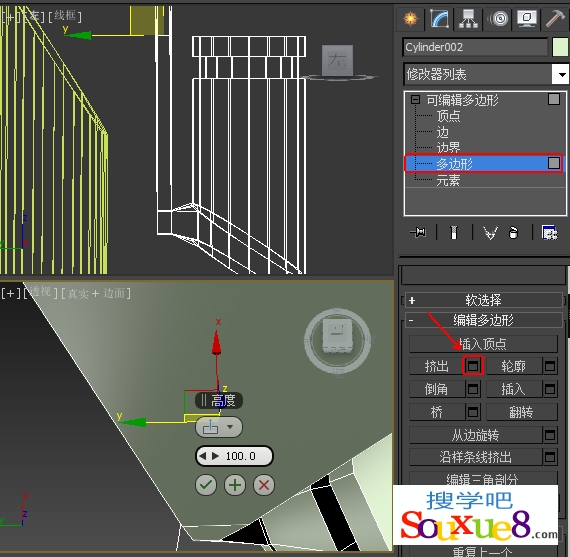
21.关闭选择集,在“细分曲面”卷展栏中选择“使用NURMS细分”复选框,设置“迭次代数”为2,如图所示。
22.调整模型,完成3DsMax2013笔帽3d模型建模效果,如图所示。
